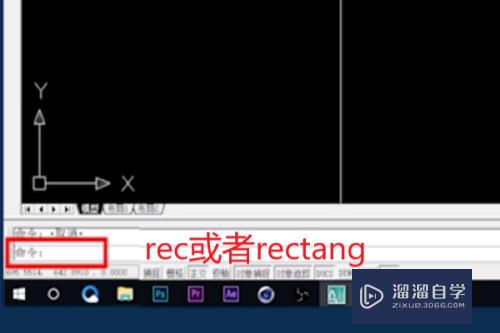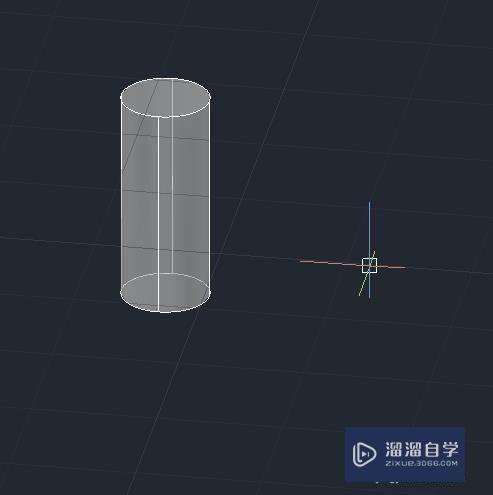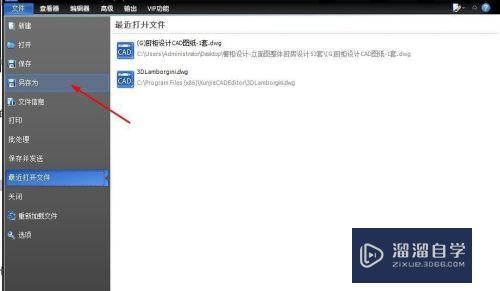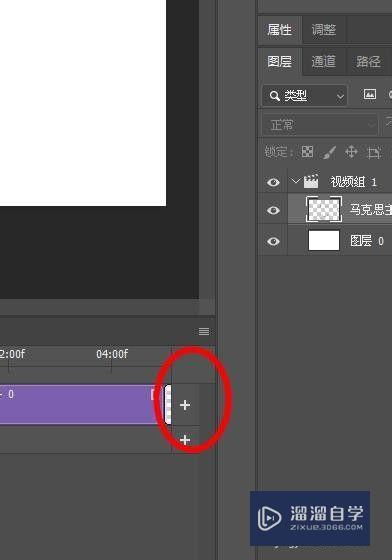PPT照片怎么一张一张出现(ppt照片怎么一张一张出现叠加为字符)优质
在我们制作PPT时。为了让PPT看起来更加的高级。我们会让图片一张一张的出现。即可显示图片的观看顺序。也可以让我们的PPT看起来显得专业。那么具体要如何实现照片一张一张出现的效果呢?方法很简单。下面小渲就将方法分享给大家。
图文不详细?可以点击观看【PPT免费试看视频教程】
工具/软件
硬件型号:华硕无畏15
系统版本:Windows10
所需软件:PPT2018
方法/步骤
第1步
首先。我们打开ppt。在任务栏里找泪付到并宿彩点击插入
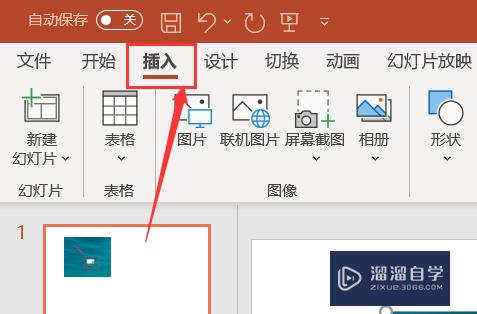
第2步
点击图片。插入你想要的图片
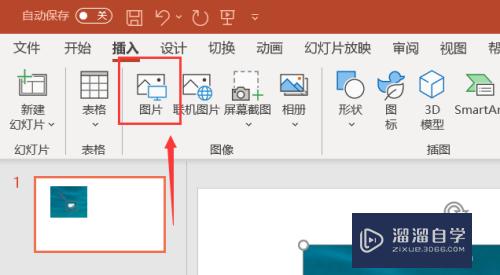
第3步
然后选择你要设置的图片。点击动画
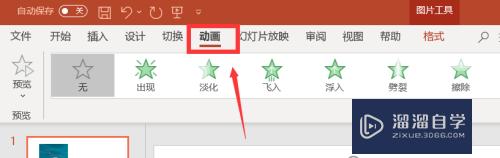
第4步
设炼侵绵置动画效果为飞入。依次设置你想要的照片即可
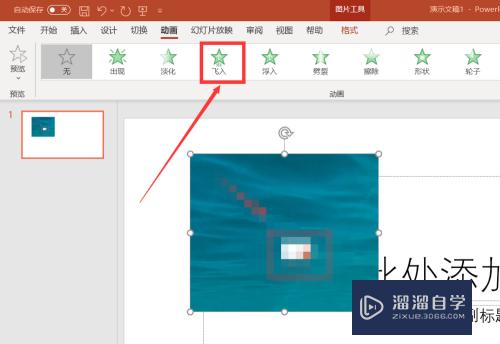
总结
在ppt中插入照片。点击照片。设置动画效果为飞入
以上关于“PPT照片怎么一张一张出现(ppt照片怎么一张一张出现叠加为字符)”的内容小渲今天就介绍到这里。希望这篇文章能够帮助到小伙伴们解决问题。如果觉得教程不详细的话。可以在本站搜索相关的教程学习哦!
更多精选教程文章推荐
以上是由资深渲染大师 小渲 整理编辑的,如果觉得对你有帮助,可以收藏或分享给身边的人
本文标题:PPT照片怎么一张一张出现(ppt照片怎么一张一张出现叠加为字符)
本文地址:http://www.hszkedu.com/71988.html ,转载请注明来源:云渲染教程网
友情提示:本站内容均为网友发布,并不代表本站立场,如果本站的信息无意侵犯了您的版权,请联系我们及时处理,分享目的仅供大家学习与参考,不代表云渲染农场的立场!
本文地址:http://www.hszkedu.com/71988.html ,转载请注明来源:云渲染教程网
友情提示:本站内容均为网友发布,并不代表本站立场,如果本站的信息无意侵犯了您的版权,请联系我们及时处理,分享目的仅供大家学习与参考,不代表云渲染农场的立场!